
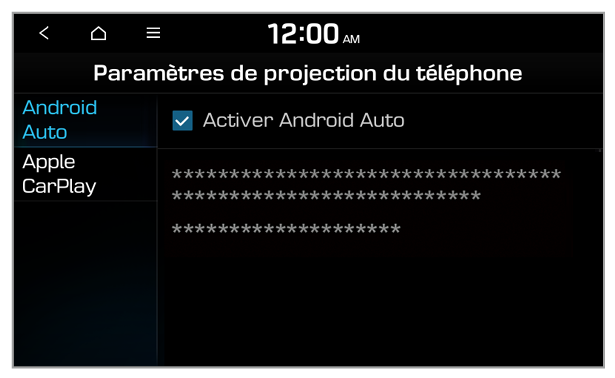 |
Attention Évitez de brancher et débrancher à maintes reprises un connecteur USB dans un laps de temps réduit. Cela peut entraîner une panne de l’appareil ou du système. |
Remarque Lorsque vous utilisez votre la navigation de votre smartphone via la projection du téléphone, les sons de la fonction radio / multimédia du système et de la navigation seront émis à travers les haut-parleurs de votre véhicule. Lorsque vous tournez le bouton Volume alors que les sons des deux fonctions sont émis, le volume de la navigation est ajusté en premier. |
 .
.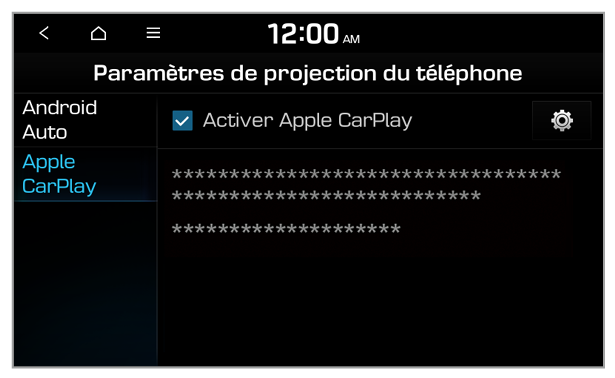 |
Attention Évitez de brancher et débrancher à maintes reprises un connecteur USB dans un laps de temps réduit. Cela peut entraîner une panne de l’appareil ou du système. |
Remarque Lorsque vous utilisez la navigation de votre iPhone via Apple CarPlay, les sons de la fonction radio / multimédia du système et de la navigation seront émis à travers les haut-parleurs de votre véhicule. Lorsque vous tournez le bouton Volume alors que les sons des deux fonctions sont émis, le volume de la navigation est ajusté en premier. |
